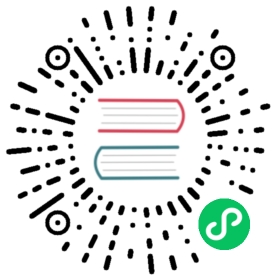12.4. 使用 virt-manager 迁移
这部分论述了如何使用 virt-manager 迁移使用 KVM 的客户端。
连接源和目标主机。在「文件」菜单中点击「添加连接」,此时会出现「添加连接」窗口。
输入以下详情:
「管理程序」:请选择「QEMU」。
「连接」:选择连接类型。
「主机名」:输入主机名。
点击 **连接**。虚拟机管理器显示连接的主机列表。
在源主机和目标主机中添加有同样 NFS 的存储池。
在「编辑」菜单中点击「主机详情」,此时会出现主机详情窗口。
点击 存储 标签。

添加一个新的存储池。在窗口的左下角点击 + 按钮。此时会出现添加新存储池窗口。
输入以下详情:
「名称」:输入存储池名称。
「类型」:选择「netfs:网络导出的目录」。
点击 **前进**。
输入以下详情:
「格式」:选择存储类型。实时迁移必须是 NFS 或者 iSCSI。
「主机名称」:输入存储服务器的 IP 地址或者完全限定域名。
点击 **完成**。
在共享存储池中创建一个新卷,点击 新建卷。

输入详情然后点击 创建卷。

使用新卷创建虚拟机,然后运行该虚拟机。

此时会出现虚拟机窗口。

在虚拟机管理器窗口中右键点击虚拟机,选择 「迁移」,然后点击迁移位置。

点击 是 确定迁移。

虚拟机管理器在其新位置显示虚拟机。

虚拟机管理器窗口显示新虚拟机的位置。

当前内容版权归 fedoraproject 或其关联方所有,如需对内容或内容相关联开源项目进行关注与资助,请访问 fedoraproject .